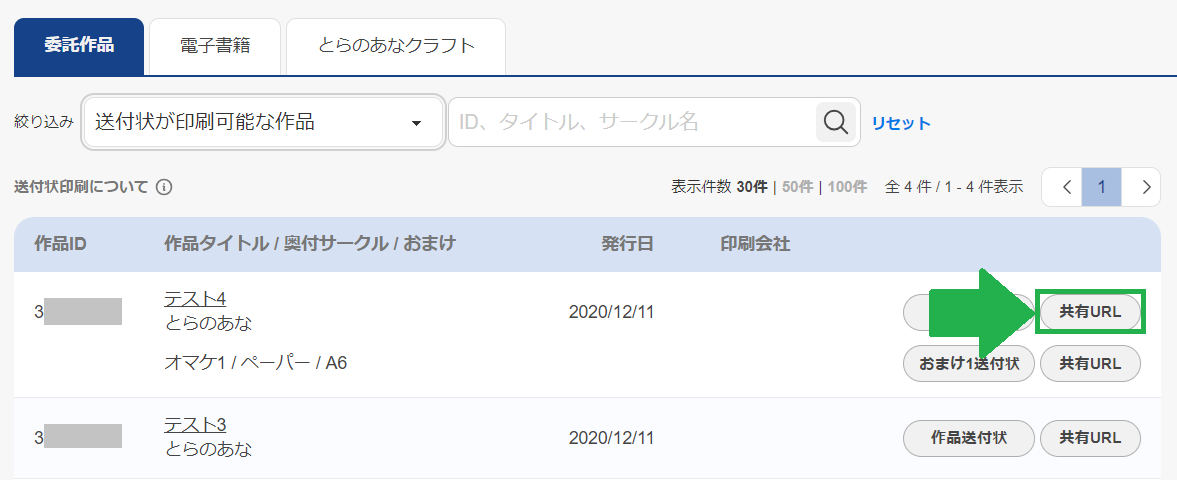・現在、サークル様と発注交渉中の作品
・サークル様からの納期返信を頂戴し発注が確定した作品
送付状の印刷手順について
1.サークルポータルの「作品管理」より、絞り込みで「送付状が印刷可能な作品」を選択
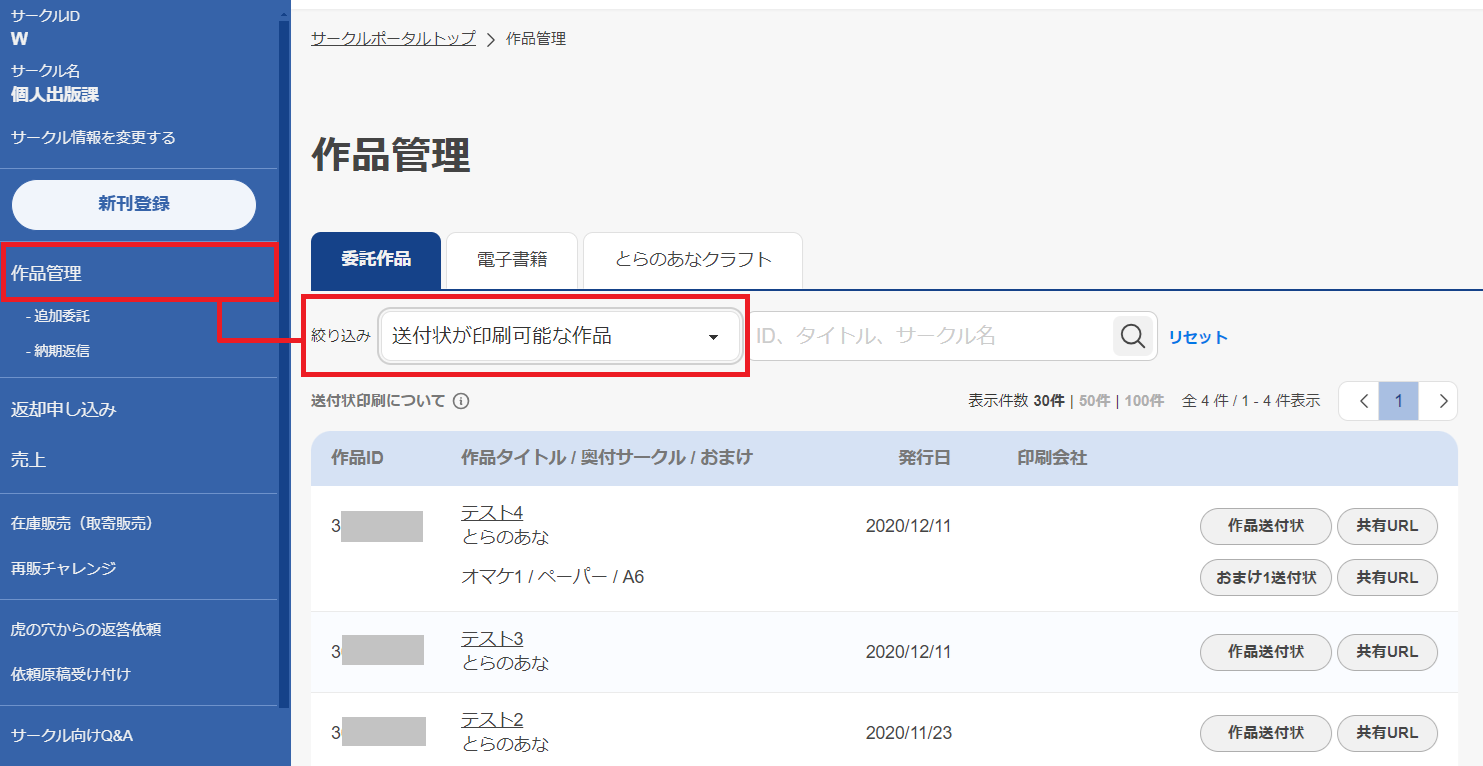
2.送付状を印刷したい作品の「作品送付状」ボタンを押す
※オマケ登録が無い作品には、「おまけ送付状」ボタンは表示されません。
※オマケが複数登録されている場合は、「おまけ1」、「おまけ2」といった形でボタンが表示されます。

3.送付状印刷画面で左上の「送付状を印刷する」ボタンを押す
各送付状の印刷画面例は下記の通りです。
(1) 作品送付状
作品本体を納品する際にご利用いただける送付状です。
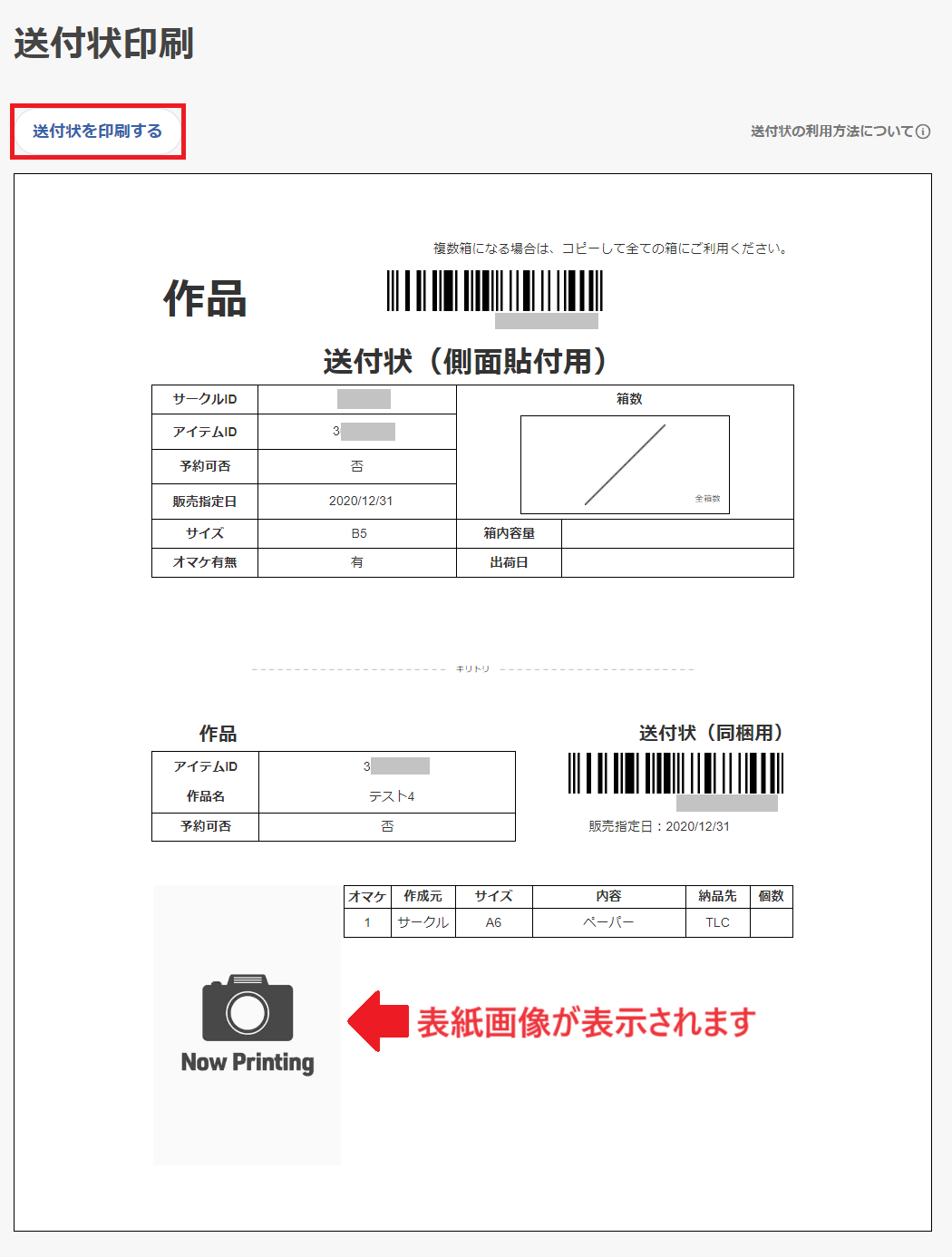
(2) オマケ送付状
作品に付属するオマケを納品する際にご利用いただける送付状です。
※オマケ登録が無い作品には、「オマケ送付状」は表示されません。
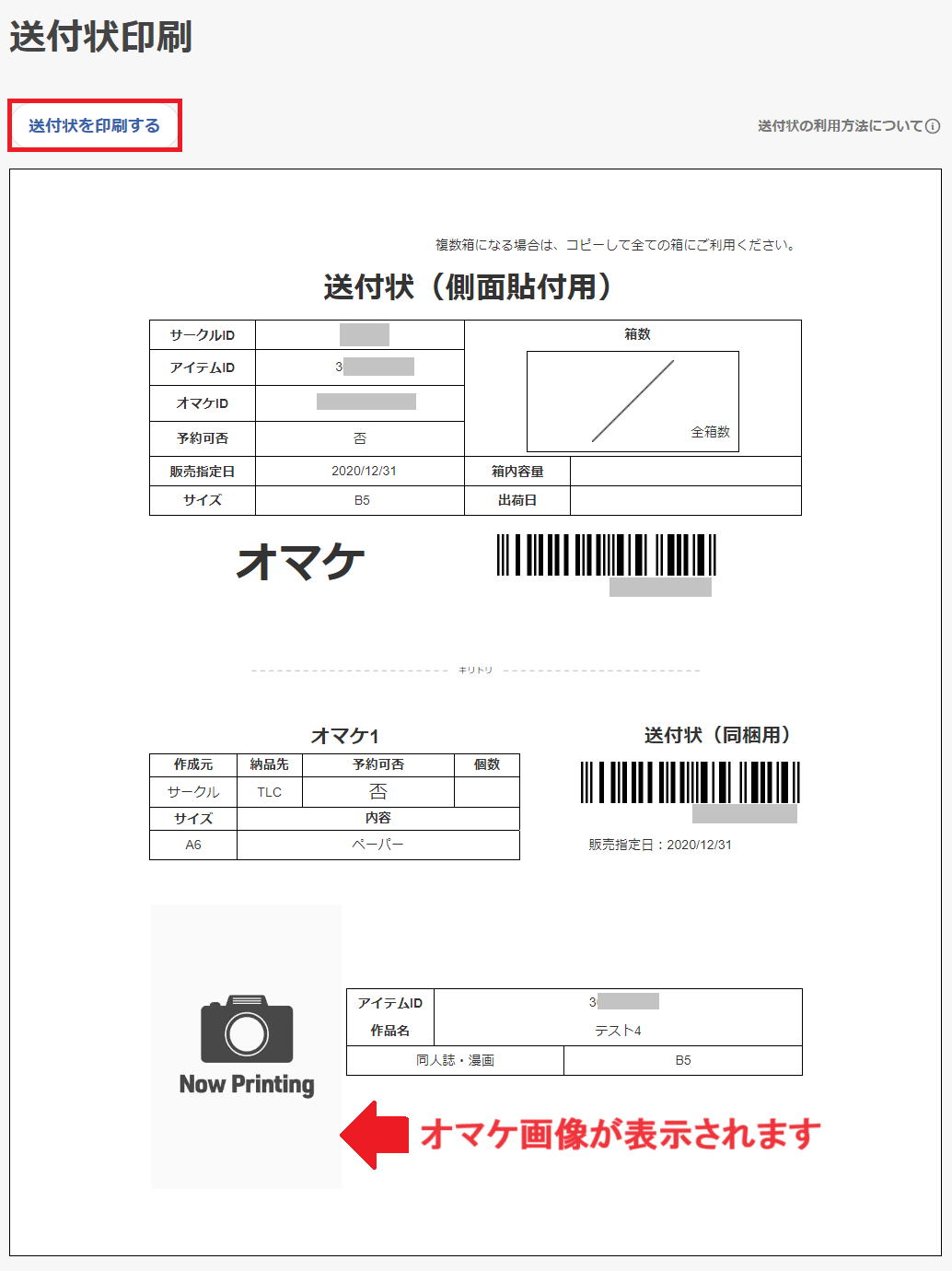
送付状の印刷設定について
印刷用紙サイズは「A4」サイズ、印刷倍率は「100%」を推奨しております。
印刷サイズの変更は可能ですが、文字やバーコード情報が読み取れるサイズでの印刷をお願いいたします。
送付状はフルカラー印刷、モノクロ印刷どちらでも構いませんが、印刷が薄すぎないようにご注意ください。
送付状の使い方について
印刷した送付状は、切り取り線に沿って切り離してください。
上半分の「送付状 (側面貼付用)」をダンボール側面に「貼付」してください。
下半分の「送付状 (同梱用)」はダンボール内、作品の上に置く形で「同梱」してください。
外箱に貼付頂く「送付状 (側面貼付用)」のみ複数枚ご用意頂き、全ての箱に貼付をお願いいたします。
また、「送付状 (同梱用)」は同梱したダンボールに「送付状在中」と記載頂ければ、複数枚をご用意いただく必要はございません。
「送付状 (側面貼付用)」はサークル様にて1作品を選択の上で、1枚のみ貼付してください。
複数種類を貼付いただく必要はございません。
ただし、「送付状(同梱用)」につきましては、作品数分を印刷の上で、同梱をお願いいたします。
(補足)印刷会社様に送付状URLを共有する方法
印刷会社様からとらのあなに直接発送していただく場合も可能な範囲で送付状の添付をいただけますと幸いです。
サークル様から印刷会社様へ、作品送付状印刷ページの「共有URL」で表示されるURLをご共有いただきまして、印刷会社様の方で共有URLにアクセスいただき、送付状を印刷、発送物に添付いただくようご依頼ください。
※印刷会社様からのご納品について、送付状の添付は必須ではございませんが、入荷の迅速化のため可能な範囲で送付状添付のご協力をいただけますと幸いです。